మీరు ఆసక్తిగల FIFA ప్లేయర్ అయితే, గేమ్లో అధిక పింగ్ సమస్యలను కలిగి ఉండటం కంటే అధ్వాన్నంగా ఏమీ లేదని మీకు తెలుసు. ఇది మీ అనుభవాన్ని పూర్తిగా నాశనం చేస్తుంది మరియు మీ జుట్టును చింపివేయాలని మీరు కోరుకోవచ్చు. కానీ చింతించకండి, మేము సహాయం చేయడానికి ఇక్కడ ఉన్నాము. ఈ కథనంలో, PCలోని FIFA 22లో అధిక పింగ్ సమస్యలను పరిష్కరించడానికి మేము మీకు కొన్ని ట్రబుల్షూటింగ్ చిట్కాలను చూపుతాము.
సర్వర్ 2016 సంస్కరణలు
మీరు చేయవలసిన మొదటి విషయాలలో ఒకటి మీ ఇంటర్నెట్ కనెక్షన్ని తనిఖీ చేయడం. మీరు ఆడటం ప్రారంభించడానికి ముందు మీకు బలమైన మరియు స్థిరమైన కనెక్షన్ ఉందని నిర్ధారించుకోండి. మీరు వైర్లెస్ కనెక్షన్ని ఉపయోగిస్తుంటే, వైర్డు కనెక్షన్కి మారడానికి ప్రయత్నించండి. ఇది సాధారణంగా మీ పింగ్ను మెరుగుపరుస్తుంది.
మీ కనెక్షన్ బాగుంటే, మీరు ఉపయోగించని ప్రోగ్రామ్లు లేదా అప్లికేషన్లను మూసివేయడం మీరు చేయవలసిన తదుపరి పని. ఇందులో వెబ్ బ్రౌజర్లు, చాట్ క్లయింట్లు మరియు బ్యాక్గ్రౌండ్లో రన్ అయ్యే ఏవైనా అంశాలు ఉంటాయి. చాలా ప్రోగ్రామ్లను తెరిచి ఉంచడం వల్ల మీ కంప్యూటర్ను దెబ్బతీయవచ్చు మరియు అధిక పింగ్కు కారణమవుతుంది.
మీరు ప్రయత్నించగల మరొక విషయం మీ సర్వర్ ప్రాంతాన్ని మార్చడం. మీరు మీ స్థానానికి దూరంగా ఉన్న సర్వర్లో ప్లే చేస్తుంటే, అది అధిక పింగ్కు కారణం కావచ్చు. మీకు దగ్గరగా ఉన్న సర్వర్కి కనెక్ట్ చేయడానికి ప్రయత్నించండి మరియు అది మీ పింగ్ను మెరుగుపరుస్తుందో లేదో చూడండి.
చివరగా, మీరు ఇప్పటికీ అధిక పింగ్ సమస్యలను కలిగి ఉంటే, మీరు మీ రూటర్ని రీసెట్ చేయడానికి ప్రయత్నించవచ్చు. ఇది సాధారణంగా మీరు కలిగి ఉన్న ఏవైనా కనెక్షన్ సమస్యలను పరిష్కరిస్తుంది. మీ రూటర్ని అన్ప్లగ్ చేయండి, కొన్ని నిమిషాలు వేచి ఉండి, ఆపై దాన్ని తిరిగి ప్లగ్ ఇన్ చేయండి. ఇది మీ పింగ్ను మెరుగుపరుస్తుంది మరియు మీ గేమ్ను ఆస్వాదించడానికి మిమ్మల్ని అనుమతిస్తుంది.
మీరు ఎప్పటికప్పుడు అనుభవిస్తున్నారా ఫిఫా 22లో అధిక పింగ్ ? FIFA 22లో అధిక పింగ్ను ఎలా తొలగించాలనే దానిపై ఇక్కడ వివరణాత్మక వివరణ ఉంది. FIFA నిస్సందేహంగా అత్యంత ప్రజాదరణ పొందిన ఫుట్బాల్ గేమ్లలో ఒకటి. అయినప్పటికీ, చాలా మంది గేమర్లు మ్యాచ్ మధ్యలో వారు అనుభవించిన అధిక పింగ్ సమస్యలతో నిరాశను వ్యక్తం చేశారు. FIFA 22లో అధిక పింగ్ సమస్యను పరిష్కరించడానికి ఈ కథనంలో జాబితా చేయబడిన మార్పులను ప్రయత్నించండి.

FIFA 22 కనెక్షన్ ఎందుకు చెడ్డది?
చెడు ఇంటర్నెట్ సర్వీస్ లేదా నెట్వర్క్ గ్లిచ్ల వల్ల ఈ సమస్యలు ఎక్కువగా సంభవిస్తాయి. ఈ సమస్యలను చాలా సులభంగా పరిష్కరించవచ్చు. ఈ కథనంలో, మేము కనెక్షన్ సమస్యలను పరిష్కరించడమే కాకుండా, మీరు FIFA 22లో అధిక పింగ్ సమస్యను ఎదుర్కొంటున్నట్లయితే కూడా పని చేసే పరిష్కారాలను కలిగి ఉన్నాము. కాబట్టి, సమయాన్ని వృథా చేయకుండా, వ్యాపారానికి దిగుదాం.
PCలో FIFA 22లో అధిక పింగ్ సమస్యలను పరిష్కరించడం
మీ Windows 11/10 PCలో FIFA 22 అధిక పింగ్ సమస్యను కలిగి ఉంటే, సమస్యను పరిష్కరించడానికి క్రింది పరిష్కారాలను ఉపయోగించండి.
- ఆటను పునఃప్రారంభించండి
- మీ ఇంటర్నెట్ నెట్వర్క్ని తనిఖీ చేయండి
- మీ రూటర్ని పునఃప్రారంభించండి
- మీ నెట్వర్క్ ప్రోటోకాల్లను రీసెట్ చేయండి
- మీ DNS సర్వర్ని Google DNSకి మార్చండి
- బ్యాక్గ్రౌండ్ టాస్క్లను ముగించండి
- VPNని ఉపయోగించండి.
1] ఆటను పునఃప్రారంభించండి
ఇతర ఎంపికలను తోసిపుచ్చడానికి, అధిక పింగ్ సాధారణంగా క్షణిక అవాంతరాలు లేదా సర్వర్ క్రాష్ల ఫలితంగా గేమ్ను పునఃప్రారంభించండి. ఇది తాత్కాలిక డేటాను క్లియర్ చేస్తుంది, ఏవైనా క్రాష్లను క్లియర్ చేస్తుంది మరియు గేమ్ పనితీరును మెరుగుపరుస్తుంది కాబట్టి గేమ్ని పునఃప్రారంభించడం సిఫార్సు చేయబడింది.
2] మీ ఇంటర్నెట్ నెట్వర్క్ని తనిఖీ చేయండి
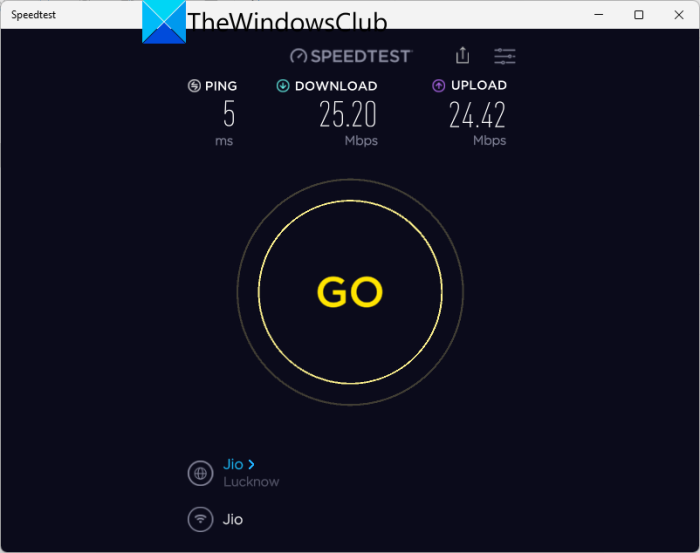
అమెజాన్ ప్రైమ్ వీడియో క్రోమ్ పొడిగింపు
మీకు పేలవమైన లేదా నమ్మదగని ఇంటర్నెట్ కనెక్షన్ ఉంటే, మీరు గేమ్లో అధిక పింగ్ సమస్యలను ఎదుర్కొంటారు. నిర్గమాంశను తెలుసుకోవడానికి మీరు ఉచిత ఇంటర్నెట్ స్పీడ్ టెస్టర్ని ప్రయత్నించవచ్చు. అది తక్కువగా ఉంటే, మీ రూటర్ని రీబూట్ చేయండి మరియు అది పని చేయకపోతే, మీ ISPని సంప్రదించండి.
మొత్తం మీద, వైర్లెస్ కనెక్షన్లు అద్భుతమైనవి, కానీ ఆన్లైన్ గేమింగ్ కోసం తగినంత నమ్మదగినవి కావు. కాబట్టి, సమస్య పరిష్కరించబడిందని నిర్ధారించుకోవడానికి మీరు గేమ్ ఆడటానికి ముందు వైర్డు కనెక్షన్ని ఉపయోగించవచ్చు.
3] మీ రూటర్ని రీబూట్ చేయండి.
సమస్య మీ ఇంటర్నెట్ కాకపోతే మరియు మీరు ఇప్పటికీ సమస్యను ఎదుర్కొంటుంటే, మీరు మీ రూటర్ని రీసెట్ చేయాలి. మీ రూటర్ని రీబూట్ చేయడానికి సూచించిన దశలను అనుసరించండి.
- రూటర్ మరియు మోడెమ్ను ఆఫ్ చేసి, పరికరాల పవర్ కార్డ్ను అన్ప్లగ్ చేయండి.
- కాసేపు వేచి ఉండి, పరికరాన్ని స్విచ్కి కనెక్ట్ చేయండి.
- మోడెమ్ మరియు రూటర్ను ఆన్ చేసిన తర్వాత ఇంటర్నెట్కు కనెక్ట్ చేయండి.
- చివరగా, సమస్య పరిష్కరించబడిందో లేదో చూడటానికి FIFA 22ని తెరవండి.
ప్రక్రియ పూర్తయిన తర్వాత మరియు దశలు సమస్యను పరిష్కరించడంలో విఫలమైన తర్వాత, తదుపరి సంభావ్య పరిష్కారానికి వెళ్లండి.
4] మీ నెట్వర్క్ ప్రోటోకాల్లను రీసెట్ చేయండి
కాష్ చేయబడిన నెట్వర్క్ డేటాను తుడిచివేయడంలో సహాయపడే నెట్వర్క్ ప్రోటోకాల్లను మీరు రీసెట్ చేయాల్సి రావచ్చు. గేమ్ ఆడకుండా మిమ్మల్ని నిరోధించే ఏదైనా నెట్వర్క్ వైఫల్యాన్ని ఇది పరిష్కరిస్తుంది.
నెట్వర్క్ను పునఃప్రారంభించడానికి, ప్రారంభ మెనుకి వెళ్లి, నిర్వాహకునిగా కమాండ్ ప్రాంప్ట్ కోసం శోధించండి. కింది ఆదేశాన్ని అమలు చేయండి మరియు వాటిలో ప్రతిదానికి Enter నొక్కండి.
|_+_|ఇప్పుడు మీ పరికరాన్ని పునఃప్రారంభించి, సమస్య కొనసాగుతుందో లేదో చూడటానికి గేమ్ని ప్రారంభించండి.
5] మీ DNS సర్వర్ని Google DNSకి మార్చండి.
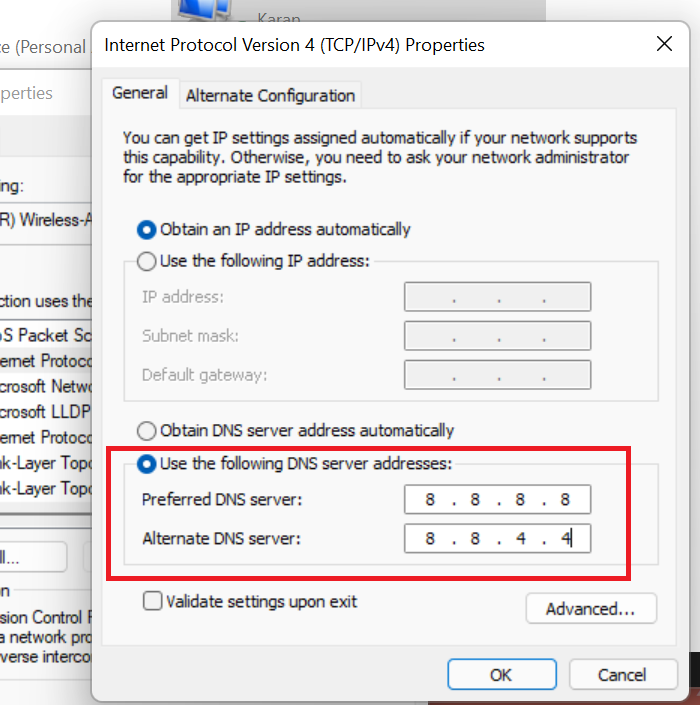
మీ డిఫాల్ట్ DNS సర్వర్ సరిపోలకపోవడం FIFA 22లో అధిక పింగ్ సమస్యకు కారణం కావచ్చు. మీకు DNS సర్వర్తో సమస్య ఉంటే, దయచేసి Google పబ్లిక్ DNS వంటి మరింత విశ్వసనీయమైన DNS సర్వర్ని ఉపయోగించండి.
మీ DNS ప్రొవైడర్గా Google DNSకి ఎలా మారాలో ఇక్కడ ఉంది:
మైక్రోసాఫ్ట్ అంచు ఈ పేజీకి చేరుకోదు
- కొట్టుట Win+R, రకం 'నియంత్రణ' మరియు నియంత్రణ ప్యానెల్ను ప్రారంభించడానికి Enter నొక్కండి.
- వెళ్ళండి నెట్వర్క్ మరియు ఇంటర్నెట్ > నెట్వర్క్ మరియు షేరింగ్ సెంటర్.
- ఎడాప్టర్లను సవరించు ఎంపికలను ఎంచుకోండి.
- మీ నెట్వర్క్ అడాప్టర్ని రైట్-క్లిక్ చేసి, ప్రాపర్టీలను ఎంచుకుని, ఇంటర్నెట్ ప్రోటోకాల్ వెర్షన్ 4ని డబుల్ క్లిక్ చేయండి.
- ఎంచుకోండి క్రింది DNS సర్వర్ చిరునామాలను ఉపయోగించండి .
- ఇష్టపడే DNS సర్వర్ మరియు ప్రత్యామ్నాయ DNS సర్వర్లలో, వరుసగా 8.8.8.8 మరియు 8.8.4.4 జోడించండి.
- మార్పులను వర్తింపజేయడానికి సరే బటన్ను క్లిక్ చేయండి.
Fifa 22ని పునఃప్రారంభించి, మీరు ఇప్పటికీ సమస్యను ఎదుర్కొంటున్నారో లేదో తనిఖీ చేయండి.
6] బ్యాక్గ్రౌండ్ టాస్క్లను ముగించండి
చాలా తరచుగా, నేపథ్యంలో నడుస్తున్న టాస్క్లు చాలా బ్యాండ్విడ్త్ మరియు నెట్వర్క్ వనరులను వినియోగిస్తాయి మరియు మీ గేమ్లో అధిక పింగ్ సమస్యలను కలిగిస్తాయి. బ్యాక్గ్రౌండ్లో నడుస్తున్న టాస్క్ను ముగించడం చాలా ముఖ్యం మరియు మీరు దీన్ని ఎలా చేయగలరో ఇక్కడ ఉంది.
- టాస్క్ మేనేజర్ని తెరవడానికి ఒకే సమయంలో Ctrl, Esc మరియు Shift నొక్కండి.
- 'నెట్వర్క్' ట్యాబ్కి వెళ్లి, గేమ్కు అంతరాయం కలిగించే అన్ని టాస్క్లను ఎంచుకోండి.
- ఇప్పుడు అదే చేయడానికి 'ఎండ్ టాస్క్' క్లిక్ చేయండి.
మీ కంప్యూటర్ను పునఃప్రారంభించి, సమస్య ఇంకా ఉందో లేదో తనిఖీ చేయడానికి గేమ్ని ప్రారంభించండి.
7] VPNని ఉపయోగించండి
పై పరిష్కారాలలో ఏదీ మీకు పని చేయకుంటే, VPNని ఉపయోగించి ప్రయత్నించండి. అక్కడ అనేక ఉచిత VPN యాప్లు ఉన్నాయి మరియు మీరు మీ ఎంపికను ఎంచుకోవచ్చు. VPN నెట్వర్క్ని ఉపయోగించడం పనిచేస్తుంటే, మీరు చెల్లింపు సంస్కరణకు అప్గ్రేడ్ చేయడానికి ప్రయత్నించవచ్చు.
అంతే!
PCలో FIFA 22 ఎందుకు నెమ్మదిగా ఉంది?
మీ PC FIFA 22 కనీస PC అవసరాలకు అనుగుణంగా లేకుంటే FIFA 22 స్తంభింపజేయవచ్చు, ఆలస్యం కావచ్చు లేదా స్తంభింపజేయవచ్చు. మీ కంప్యూటర్ గేమ్కు అనుకూలంగా ఉందని మరియు స్థిరమైన ఇంటర్నెట్ కనెక్షన్ని కలిగి ఉందని మీరు నిర్ధారించుకోవాలి. FIFA 22 మందగించినప్పుడు, స్తంభింపజేసినప్పుడు లేదా క్రాష్ అయినప్పుడు ఏమి చేయాలో మీరు మా పోస్ట్ను తనిఖీ చేయాలి.
అలాగే చదవండి: FIFA 22 లేదా FIFA 21లో మీ గేమ్ని సెటప్ చేయడంలో సమస్య ఉంది.




![Excel స్టాక్ డేటా రకం చూపడం లేదు [ఫిక్స్]](https://prankmike.com/img/excel/5B/excel-stock-data-type-not-showing-fix-1.jpg)





![Gmail బటన్లు పని చేయడం లేదా కనిపించడం లేదు [ఫిక్స్డ్]](https://prankmike.com/img/gmail/B4/gmail-buttons-not-working-or-showing-fixed-1.jpg)




